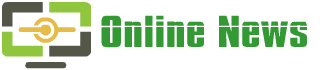I vari computer Mac si sono fatti largo tra il pubblico anche per via di un’affidabilità piuttosto elevata: una delle regole alla base di tutta la produzione Apple del nuovo millennio sta infatti nella performance. I dispositivi della “Mela” (poco importa che si tratti di un qualsiasi macbook, piuttosto che di un iPhone, un iPad e così via) vengono realizzati per garantire un’esperienza utente semplice, rapida e, soprattutto, priva di problemi.
Detto questo, anche il più performante degli hardware, di tanto in tanto, può incappare in problematiche di varia natura. Problemi che potrebbero ad esempio corrispondere a rallentamenti, a crash imprevisti, o magari a sconvolgimenti improvvisi di determinate prestazioni: si pensi, in tal senso, alla batteria, che potrebbe dare problemi di durata; si pensi, in alternativa, alla ventola di raffreddamento, che potrebbe smettere di funzionare.
Ebbene, in molti di questi casi l’utente potrebbe trovarsi di fronte alla possibilità di effettuare il cosiddetto “SMC reset”: una pratica non particolarmente complessa, che può portare alla risoluzione di davvero tanti problemi o malfunzionamenti di un Mac. Ecco dunque spiegato come mai siano sempre di più gli utenti Apple interessati a scoprire come effettuare un SMC reset in maniera ottimale e sicura.
Che cosa è l’smc reset
Prima di entrare nel merito di come effettuare un SMC reset, sarà sicuramente utile tre un piccolo passo indietro. Iniziamo con lo specificare che l’acronimo SMC sta per “System Management Controller”, ovvero per “Sistema di Gestione Cotrollo”: stiamo dunque parlando di un software presente all’interno dei vari computer Mac (Air, Pro ecc.) e che consente di gestire determinate funzioni vitali.
Tra i parametri tenuti sotto controllo dal System Management Controller troviamo infatti non solo il funzionamento dell’alimentazione, ma anche quello di diverse componenti hardware interne come la batteria. Non a caso, il sopracitato SMC reset andrebbe svolto innanzitutto nel caso in cui ci si trovi a sostituire una delle componenti di cui sopra. Più in generale, il suggerimento è quello di fare un SMC reset una volta ogni due, tre anni, soprattutto nel caso in cui il Mac in questione sia stato utilizzato quotidianamente o sia stato sottoposto a sforzi particolarmente intensi.
Da questo punto di vista, per farsi un’idea di cosa voglia dire “utilizzare intensamente” un computer, si consiglia di annotare il peso, sia sulla ROM che sulla RAM, dei propri programmi preferiti: un modo rapido per farsi un’idea dello stato di “affaticamento” del proprio hardware.
A cosa serve l’smc reset e come farlo
Come già anticipato in precedenza, è possibile effettuare un SMC reset anche nel caso in cui il computer presenti una serie di malfunzionamenti difficili da spiegare: ad esempio, nel caso in cui il Mac non si avvii o non si spenga, ma anche nel caso in cui il Mac non riesca a riattivarsi dopo uno “Stop”, o, più in generale, nel caso in cui il Mac presenti problemi relativi all’alimentazione di una o più porte USB, all’utilizzo della tastiera integrata, alla retroilluminazione dello schermo.
E, ancora, un SMC reset è consigliato nel caso in cui il Mac mostri problemi di gestione della ventola di raffreddamento, di ricarica della batteria o, più in generale, nel caso in cui il Mac presenti un calo improvviso e inspiegabile delle sue prestazioni. Per fare un SMC reset è consigliabile visitare direttamente le pagine di supporto pensate dalla Apple: i singoli passaggi infatti potrebbero variare da modello a modello. Per fortuna, nelle pagine dedicate all’SMC rese di Apple è possibile trovare delle procedure guidate in cui l’utente viene letteralmente seguito passo dopo passo, al fine che l’operazione venga portata a termine senza difficoltà e, soprattutto, senza problemi per il proprio hardware.